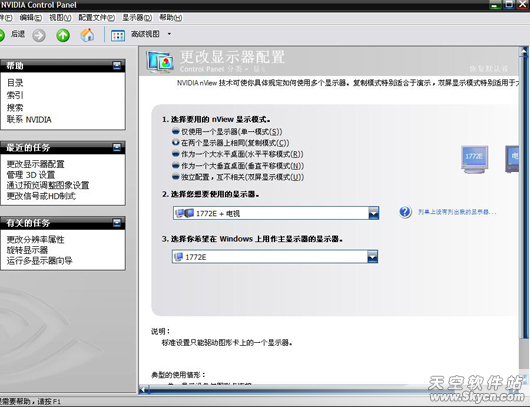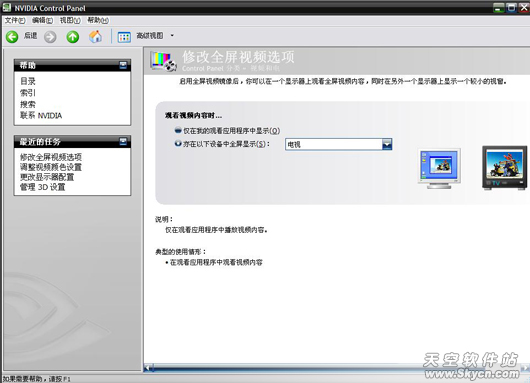現在LCD、液晶電視的價格越來越便宜,很多人家裡都有了多余的LCD、筆記本等,實際上我們可以將他們利用起來——兩個LCD,或者筆記本+LCD,一個用來看看電影,同時聊QQ、上網;或者將電影輸出到屏幕更大的液晶電視(或者老的CRT電視)中欣賞。
一、用電視看暴風影音(下載)播放的電影 很多人用的顯示器尺寸不夠大,欣賞電影還是有點局限,如果能在電視機上直接看暴風播放的電影,那就太過瘾了。其實操作並不復雜:
第一步:如果你的是老的CRT顯示器,則一般提供了S端子接口。將其與電腦的顯示器輸出接口連接起來。
小提示:
對於一些“古董”電視,可能沒有提供S端子,而是AV接口,就需要去購買一條S端子轉AV的轉接線。
第二步:硬件正確連接後,現在需要設置顯卡。目前市面上實際上主要是三種類型的顯卡——Intel集成顯卡、ATi系列顯卡、NVIDIA系列顯卡。這三種顯卡的設置略有不同,但基本都差不多,下面以NVIDIA顯卡為例進行講解。
打開NVIDIA顯卡設置程序,依次進入“更改顯示器配置→運行多顯示器向導”,然後一路“下一步”完成向導即可。
第三步:再次進入“更改顯示器配置”菜單,這時候要設置一下兩個顯示器的顯示模式了。建議大家選擇“在兩個顯示器上相同(復制模式)”,這個模式下,你的PC顯示器和電視機顯示的畫面是一樣的。(如圖一)設置完畢後應用即可。
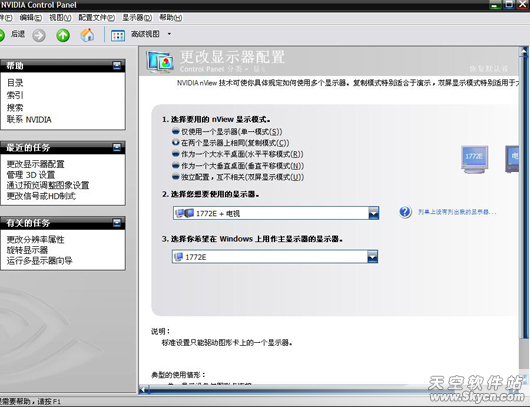
圖一:NVIDIA顯卡的雙屏設置
第四步:點擊進入“視頻和電視→修改全屏視頻選項”設置界面,在“觀看視頻內容時”處勾選“亦在以下設備中全屏顯示”,並在旁邊的下拉列表中選擇“電(如圖二)
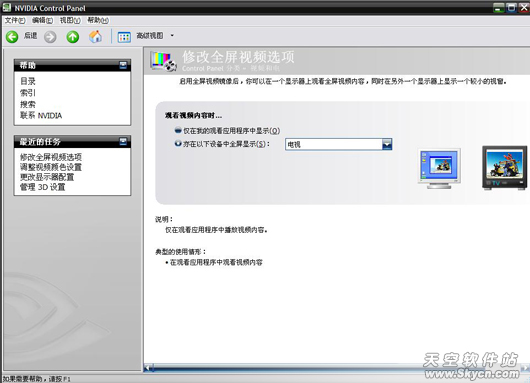
圖二:在電視中全屏顯示電影內容
第五步:最後進入“更改信號或HD制式”一項,在“選擇希望使用的信號制式”一欄中選擇一項包含NTSC和PAL制式的國家即可。因為中國的電視台都是PAL制式。
設置完畢後,我們在電腦中用暴風影音全屏播放電影,就可以同步在電視上顯示電影畫面了。是不是看起來更過瘾?
二、電影、聊天、工作三不誤 對於有兩個顯示器或者一台筆記本+顯示器的用戶,更大的顯示屏幕可以更有效的利用。我們可以把其中一個顯示器用暴風影音播放電影,另一個顯示器用來上網、聊QQ或者工作。
其設置方法和上面的電視設置差不多,不過也有兩點區別:
區別1:在視頻輸出上,顯示器使用的不是S端子,而是VGA接口或者DVI接口。
區別2:在進入NVIDIA驅動設置界面時,進入“更改顯示器配置”菜單,這裡選擇“作為一個大水平桌面(水平平移模式)”一項,這樣才能夠使用擴展的桌面。
設置完成後我們只需要用暴風影音打開電影後,將暴風影音窗口拖曳到第二個顯示器上,全屏即可。這樣我們就可以在這個顯示器窗口中欣賞電影,而另一個顯示器窗口則用來聊QQ、上網等。